Najlepšie 2 spôsoby, ako zastaviť aktualizáciu iOS 11/12 na iPhone / iPad
Nakoniec sa iOS 11 vydáva po dlhej dobeočakávania mnohých fanúšikov spoločnosti Apple. S toľkými skvelými novými funkciami, ako je nová funkcia nahrávania obrazovky, nerušte počas jazdy nový prepínač aplikácií, veľa používateľov jednoducho nemôže čakať na vyskúšanie tohto softvéru. Problémy sa však vyskytujú aj v tejto novej verzii softvéru. aktualizácia, ale získajte spätnú väzbu od ostatných používateľov, že mali hroznú skúsenosť zastaviť aktualizáciu systému iOS 11 na vašom iPhone. V tomto návode vám ukážeme dokončené kroky na zakázanie tejto novej aktualizácie softvéru spoločnosti Apple. Tento článok sa vzťahuje aj na najnovšie iOS 12.
- Spôsob 1: Ako zrušiť prebiehajúcu aktualizáciu systému iOS 11
- Spôsob 2: Ako odstrániť aktualizáciu systému iOS 11 a späť na systém iOS 10.3.3
Spôsob 1: Ako zrušiť prebiehajúcu aktualizáciu systému iOS
Aktualizácia systému iOS 11 prilepená na príprave aktualizácie alebo sťahovaní? Prebieha aktualizácia systému iOS 11 pomocou nasledujúcich krokov.
- Prejdite do časti Nastavenia -> Všeobecné -> Aktualizácia softvéru a skontrolujte stav sťahovania.
- Teraz môžete vidieť, že sa softvér stále sťahuje.
- Stlačením tlačidla Domov sa vráťte na hlavnú obrazovku. Potom prejdite do časti Nastavenia -> Všeobecné -> Ukladanie a používanie iCloud.
- Kliknite na „Spravovať úložisko“ a posúvaním po obrazovke nájdite ikonu iOS 11.
- Potom sa dostanete na stránku aktualizácie softvéru, klepnite na „Odstrániť aktualizáciu“ a proces aktualizácie softvéru sa zastaví.



Spôsob 2: Ako odstrániť aktualizáciu systému iOS 11 a späť na systém iOS 10.3.3
Aktualizácia systému iOS 12/11 prilepená na vyžiadanie / overenieaktualizovať? Nepáči sa vám nový softvér a nechcete sa vrátiť k predchádzajúcemu systému iOS? Obnovenie iPhone z iTunes je tradičný spôsob, ako downgradovať iOS, ale môže viesť aj k strate údajov. Preto vám odporúčame vyskúšať jednoduchý nástroj Tenorshare ReiBoot. preinštalovať iOS a vrátiť sa k staršej verzii iOS, pokiaľ ju spoločnosť Apple podpíše.
- Stiahnite a nainštalujte Tenorshare ReiBoot do svojho počítača, pripojte iPhone k počítaču a po zistení zariadenia kliknite na „Všetky iOS zaseknuté“.
- Kliknite na „Opraviť teraz“ a zadáte firmvérstránka na stiahnutie. Ak máte problémy s novým systémom iOS, napríklad iPhone sa nezapne, iPhone prilepený na logo Apple, iPhone prilepený v režime obnovenia atď., Môžete kliknutím na tlačidlo Stiahnuť stiahnuť najnovšiu verziu firmvéru iOS a opraviť systém iPhone, ktorý chcete opraviť tieto problémy bez straty údajov. Ak dávate prednosť zníženiu úrovne na predchádzajúce iOS, stiahnite si tu súbor iOS IPSW a importujte ho do tohto softvéru.
- Po úspešnom stiahnutí firmvéru kliknite na „Spustiť opravu“. Po dokončení opravy bude softvér iOS 11 zo zariadenia iOS úplne odstránený.
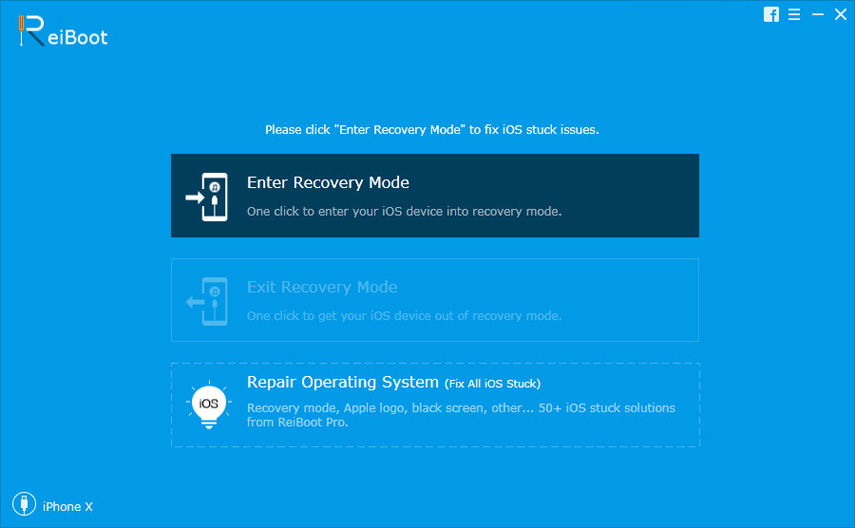

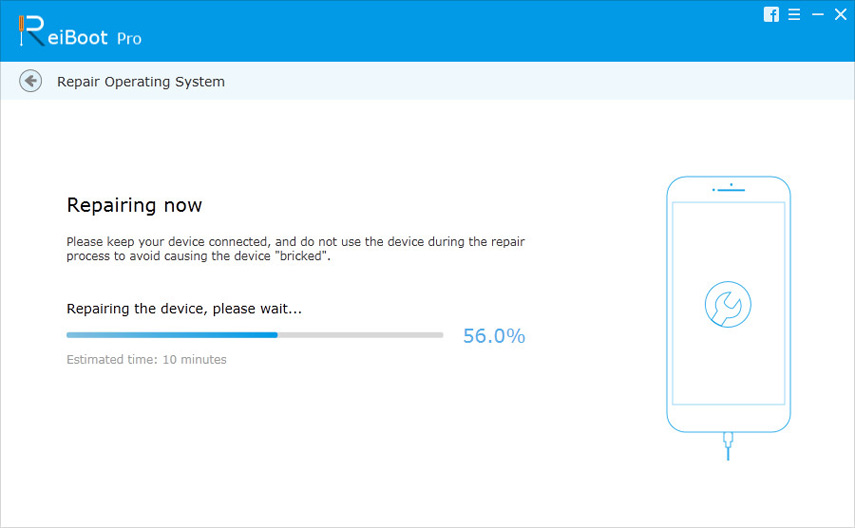
Po prečítaní tohto príspevku ste sa naučili, ako zastaviť aktualizáciu systému iOS 11 a jasne odstrániť iOS 11 z iPhone / iPad. Ak máte ďalšie otázky, neváhajte nás kontaktovať.
Prečítajte si tiež: Ako znížiť verziu iOS 12 na iPhone








![[Riešenie] Ako zastaviť aktualizáciu systému iOS 12 na zariadeniach iPhone, iPad a iPod touch](/images/fix-iphone/solved-how-to-stop-ios-12-update-on-iphone-ipad-and-ipod-touch.jpg)